Excel将数字转换为日期格式的方法
2023-08-11 11:46:29作者:极光下载站
excel是一款拥有众多实用功能的表格文档编辑选择,在这款程序中,我们可以对表格文档进行框线设置、图表添加,还可以对表格中的数据进行排序以及筛选等操作。在使用Excel编辑表格文档的过程中,有的小伙伴想要将数字转换为日期格式,这时我们只需要使用分列工具,然后在分列的向导页面的前两步页面中保持默认设置,再在第三步页面中将格式设置为日期,最后点击完成选项即可。有的小伙伴可能不清楚具体的操作方法,接下来小编就来和大家分享一下Excel将数字转换为日期格式的方法。
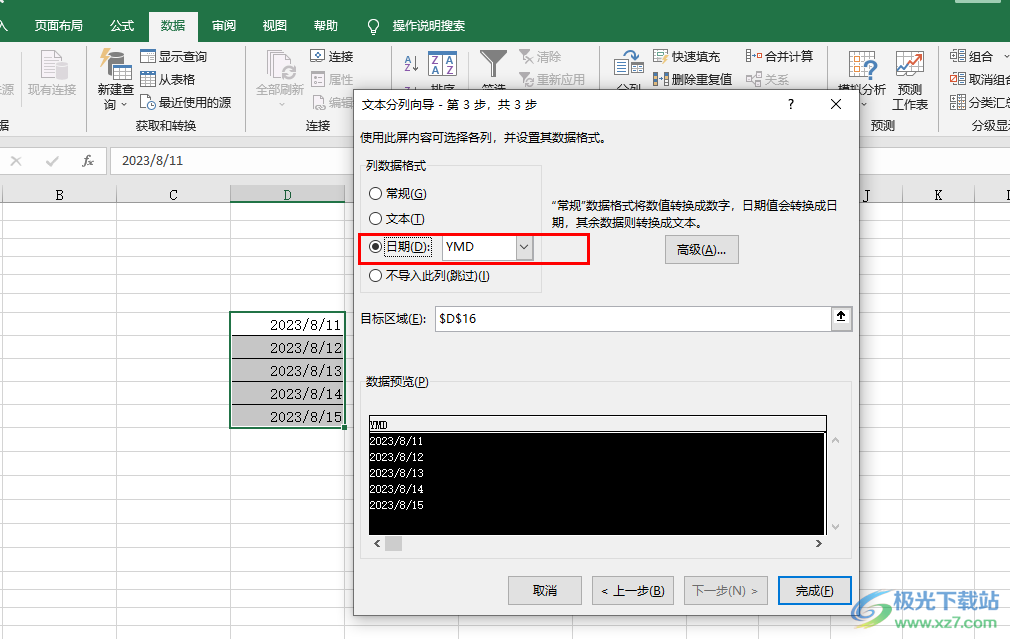
方法步骤
1、第一步,我们右键单击表格文档,然后在菜单列表中点击“打开方式”选项,再在子菜单列表中点击打开“Excel”选项
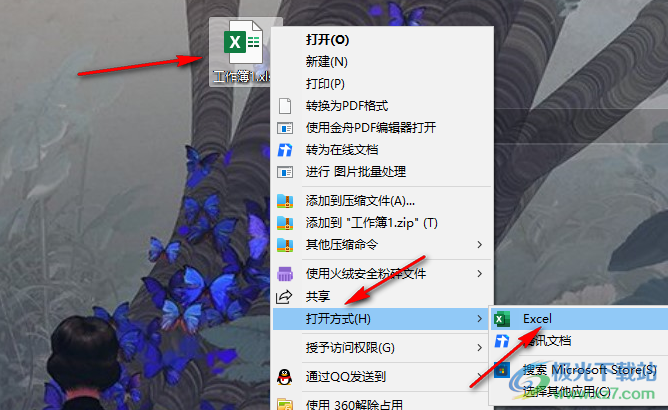
2、第二步,进入Excel页面之后,我们选中需要转换为日期的数据所在单元格,然后在“数据”的子工具栏中打开“分列”工具
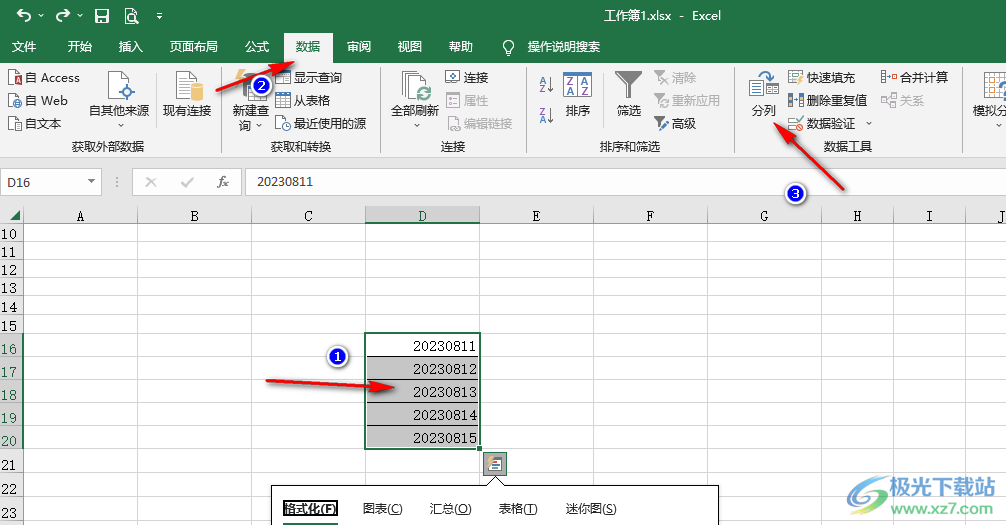
3、第三步,在分列向导的第一步页面中我们选择“分隔符号”选项,然后点击“下一步”选项
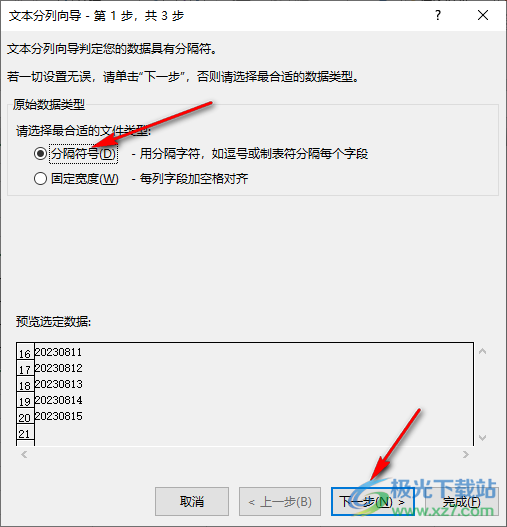
4、第四步,在第二步向导页面中我们保持默认设置,然后点击“下一步”选项,进入第3步页面之后,我们先选择“日期”格式,再点击“完成”选项即可
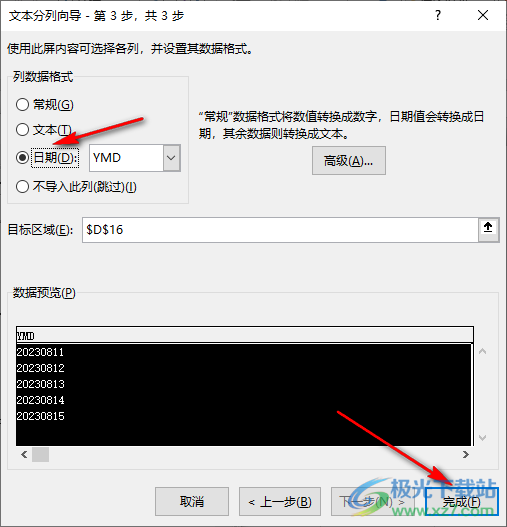
5、第五步,点击完成选项之后,我们就能看到选中的数据自动变为日期格式了
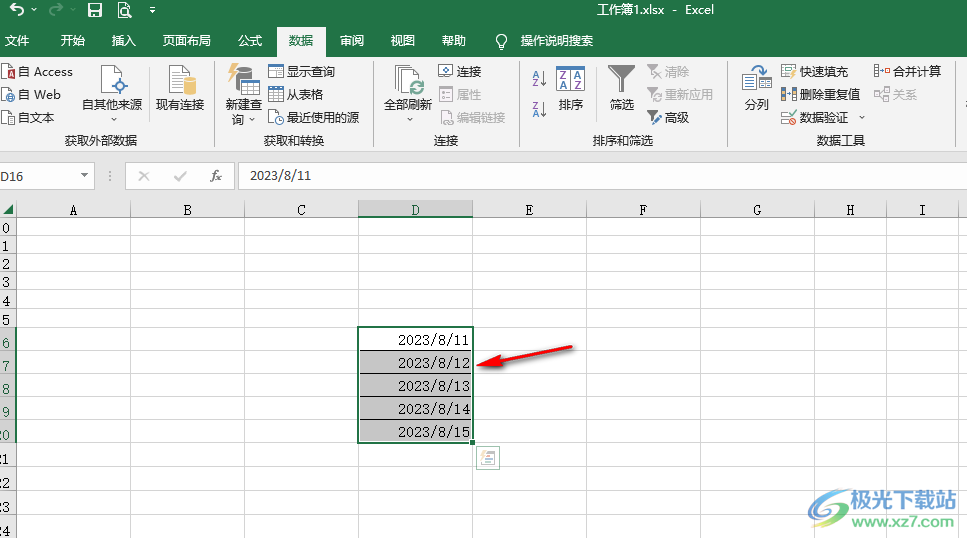
以上就是小编整理总结出的关于Excel将数字转换为日期格式的方法,我们在Excel中选中部分数据所在单元格,然后打开分列工具,接着在分列导向页面的前两步中保持默认设置,再在第三步页面中选择日期格式,最后点击完成选项即可,感兴趣的小伙伴快去试试吧。
